Intune ポータル サイト アプリ、ポータル サイト Web サイト、および Intune アプリを構成する方法
Android 上のポータル サイト アプリ、ポータル サイト Web サイト、Intune アプリでは、ユーザーが会社のデータにアクセスし、一般的なタスクを実行できます。 一般的なタスクには、デバイスの登録、アプリのインストール、情報の検索 (IT 部門からのサポートを受けるためなど) が含まれます。 また、ユーザーは会社のリソースに安全にアクセスできます。 エンドユーザー エクスペリエンスには、[ホーム]、[アプリ]、[アプリの詳細]、[デバイス]、[デバイスの詳細] など、いくつかのページが用意されています。 ポータル サイト内のアプリをすばやく検索するため、[アプリ] ページでアプリをフィルター処理できます。
注:
Intune ポータル サイトでは、Configuration Manager アプリケーションがサポートされています。 エンド ユーザーはこの機能によって、共同管理されている顧客に対して、ポータル サイト上で Configuration Manager および Intune の両方にデプロイされているアプリケーションを表示できるようになります。 この新しいバージョンのポータル サイトには、共同管理されているすべての顧客に対して、Configuration Manager にデプロイされているアプリが表示されます。 このサポートによって、管理者は異なるエンド ユーザー ポータルのエクスペリエンスを統合できます。 詳細については、「共同管理デバイスでポータル サイト アプリを使用する」を参照してください。
iOS ポータル サイト アプリのサポートされている最小バージョンは v5.2311.1 です。 ユーザーが古いバージョンを実行している場合は、ログイン時に更新を求められます。
ユーザー エクスペリエンスのカスタマイズ
エンド ユーザー エクスペリエンスをカスタマイズすることで、エンド ユーザーに使い慣れた役立つエクスペリエンスを提供するのに役立ちます。 これを行うには、Intune管理者としてサインインします。 Microsoft Intune管理センターに移動し、[テナント管理>カスタマイズ] を選択します。既定のポリシーを編集するか、最大 25 個のユーザー グループ対象ポリシーを作成できます。 デバイス グループへのポリシーのターゲット設定はサポートされていないことに注意してください。 これらの設定は、Android 上のポータル サイト アプリ、ポータル サイト Web サイト、および Intune アプリに適用されます。
ブランド化
エンドユーザー エクスペリエンスのブランド化のカスタマイズの詳細を次の表に示します。
| フィールド名 | 詳細情報 |
|---|---|
| 組織名 | エンドユーザー エクスペリエンスのメッセージング全体でこの名前が表示されます。 [ヘッダーに表示] 設定を使用してヘッダーに表示するように設定することもできます。 最大長は 40 文字です。 |
| Color | [標準] を選択して、5 つの標準色から選択します。 [ カスタム ] を選択して、16 進コード値に基づいて特定の色を選択します。 |
| テーマの色 | エンドユーザー エクスペリエンス全体に表示するテーマの色を設定します。 選択したテーマの色の上に最も表示されるように、テキストの色を黒または白に自動的に設定します。 |
| ヘッダーに表示 | エンド ユーザー エクスペリエンスのヘッダーに 、組織のロゴと名前、組織の ロゴのみ、または 組織名のみを表示するかどうかを選択します。 下のプレビュー ボックスには、名前ではなくロゴのみが表示されます。 |
| テーマの色の背景のためのロゴをアップロードする | 選択したテーマの色の上に表示するロゴをアップロードします。 外観を最適に表示するために、背景が透明なロゴをアップロードします。 これは、設定の下のプレビュー ボックスでどのように表示されるかを確認できます。 推奨される画像の高さ: 72 px 超 |
| 白または明るい背景のためのロゴをアップロードする | 白または明るい色の背景の上に表示するロゴをアップロードします。 外観を最適に表示するために、背景が透明なロゴをアップロードします。 設定の下のプレビュー ボックスで、白い背景がどのように表示されるかを確認できます。 推奨される画像の高さ: 72 px 超 |
| ブランド イメージをアップロードする | organizationのブランドを反映した画像をアップロードします。
|
注:
ユーザーがポータル サイトから iOS/iPadOS アプリケーションをインストールすると、プロンプトが表示されます。 これは、iOS/iPadOS アプリがアプリ ストアにリンクされている場合、ボリューム購入プログラム (VPP) にリンクされている場合、または基幹業務 (LOB) アプリにリンクされている場合に発生します。 プロンプトでは、ユーザーは操作を受け入れるか、アプリの管理を許可することができます。 プロンプトでは、会社名が表示されます。会社名が使用できない場合は、[ポータル サイト] が表示されます。
ブランド イメージのベスト プラクティス
適切なブランド イメージを使用して、組織のブランド感を強く提示することで、ユーザーの信頼を高めることができます。 ここでは、表示場所に合わせて画像を取得、選択、最適化する場合に検討することができるヒントを紹介します。
- マーケティング部門またはアート部門に連絡します。 既に承認されている一連のブランド画像を持っている可能性があります。 また、画像を最適化する際に必要に応じてサポートを受けられる可能性もあります。
- 横長と縦長の両方の構図を検討します。 画像の中心を囲む十分な背景を用意するようにします。 画像は、デバイスのサイズ、向き、およびプラットフォームに基づいて、異なる方法でトリミングされることがあります。
- 汎用のストック画像は使用しないでください。 組織のブランドが反映され、ユーザーになじみのある画像にすることをお勧めします。 ない場合は、ユーザーにとって意味のない汎用的なものを使用するよりも、使用しないことをお勧めします。
- 不要なメタデータを削除します。 画像ファイルには、カメラ プロファイル、地理的位置、タイトル、キャプションなどのメタデータが含まれています。 画像の最適化ツールを使用して、この情報を削除し、ファイル サイズの制限を満たしながら品質を維持します。
ブランド画像の例
次の画像は、iPhone のブランド イメージの例を示しています。
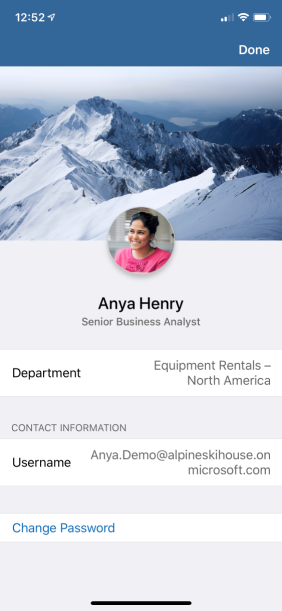
Android 用 Intune アプリのブランド イメージの例を次に示します。
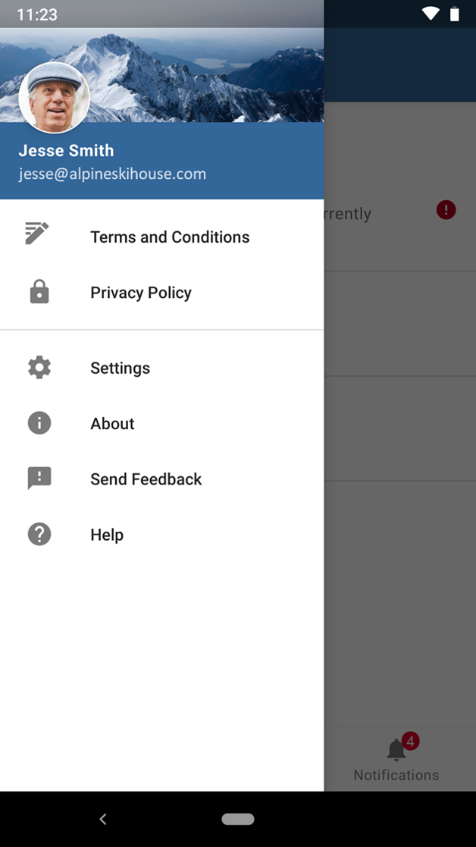
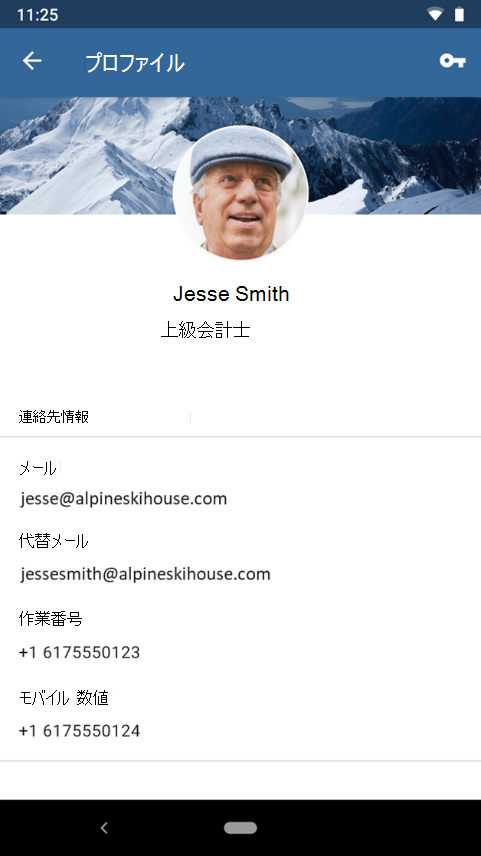
サポート情報
組織のサポート情報を入力して、従業員が質問できるようにします。 このサポート情報は、エンドユーザー エクスペリエンス全体の [サポート]、[ヘルプとサポート]、および [ヘルプデスク] ページに表示されます。
| フィールド名 | 最大の長さ | 詳細情報 |
|---|---|---|
| 連絡先の名前 | 40 | この名前は、ユーザーがサポートに連絡するときに表示される名前です。 |
| 電話番号 | 20 | ユーザーは、この番号に電話をかけてサポートを受けることができます。 |
| メール アドレス | 40 | このメール アドレスは、ユーザーがサポートのためにメールを送信できる場所です。
alias@domainname.com の形式で有効な電子メール アドレスを入力する必要があります。 |
| Web サイト名 | 40 | これは、サポート Web サイトへの URL の一部の場所に表示されるフレンドリ名です。 サポート Web サイトの URL を指定し、フレンドリ名を指定しない場合、URL 自体がエンド ユーザー エクスペリエンスに表示されます。 この設定は、Android 用のIntune アプリには適用されないことに注意してください。 |
| Web サイトの URL | 150 | ユーザーが使用するサポート Web サイト。 URL は、 https://www.contoso.com形式である必要があります。 |
| 追加情報 | 120 | ユーザーへの追加のサポート関連メッセージングをここに含めます。 |
構成
登録、プライバシー、通知、デバイス カテゴリ、アプリ ソース、セルフサービス アクション専用のポータル サイト エクスペリエンスを構成できます。
登録
次の表では、登録に固有の構成の詳細を示します。
| フィールド名 | 最大の長さ | 詳細情報 |
|---|---|---|
| デバイスの登録 | 該当なし | ユーザーにモバイル デバイス管理への登録を求めるかどうかと、その方法を指定します。 詳細については、「デバイス登録設定のオプション」を参照してください。 |
デバイス登録設定のオプション
デバイス登録設定をサポートするには、エンド ユーザーに次のバージョンのポータル サイトが必要です。
- iOS/iPadOS 上のポータル サイト: バージョン 4.4 以降
- Android 上のポータル サイト: バージョン 5.0.4715.0 以降
重要
次の設定は、デバイスの自動登録で登録するように構成された iOS/iPadOS デバイスには適用されません。 これらの設定がどのように構成されているかにかかわらず、デバイスの自動登録を使用して登録するように構成された iOS/iPadOS デバイスは既定のフローで登録され、ユーザーがポータル サイトを起動したときにサインインを求めるメッセージが表示されます。
次の設定は、Samsung Knox Mobile Enrollment (KME) で構成された Android デバイスに適用されます。 デバイスが KME 用に構成されていて、デバイスの登録が [利用不可] に設定されている場合、デバイスを既定のフローで登録できなくなります。
Android ポータル サイト アプリの場合、ユーザーのデバイスが登録なしでアプリ保護ポリシーに設定されていることが Intune で検出された場合、登録を求めるデバイス登録設定が構成されている場合でも、ユーザーはポータル サイトに登録するように求められません。 これは、Surface Duo デバイスを除くすべての Android のデバイスの種類に適用されます。
| デバイス登録オプション | 説明 | チェックリストのプロンプト | 通知 | デバイスの詳細状態 | アプリの表示 (登録が必要なアプリの) |
|---|---|---|---|---|---|
| 使用可能、プロンプトあり | すべての可能な場所に登録するように求めるプロンプトを含む既定のエクスペリエンス。 | はい | はい | はい | はい |
| 使用可能、プロンプトなし | ユーザーは、現在のデバイスのデバイスの詳細の状態を使用するか、登録を必要とするアプリから登録できます。 | 不要 | 不要 | はい | はい |
| 使用できない | ユーザーが登録する方法はありません。 登録が必要なアプリが表示されません。 | いいえ | 不要 | 不要 | いいえ |
プライバシー
次の表では、プライバシーに固有の構成の詳細を示します。
| フィールド名 | 最大の長さ | 詳細情報 |
|---|---|---|
| プライバシーに関する声明の URL | 79 | ユーザーがプライバシー リンクをクリックしたときに表示されるように、organizationのプライバシーに関する声明を設定します。
https://www.contoso.com の形式で有効な URL を入力する必要があります。 これは必須フィールドです。 |
| サポートが閲覧または実行できない内容に関するプライバシー メッセージ (iOS/iPadOS) | 520 | 既定のメッセージをそのまま使用するか、メッセージをカスタマイズし、組織で iOS/iPadOS のマネージド デバイス上に表示できない項目を一覧表示します。 markdown を使用すると、箇条書き、太字、斜体、リンクを追加できます。 |
| サポートが閲覧または実行できる内容に関するプライバシー メッセージ (iOS/iPadOS) | 520 | 既定のメッセージをそのまま使用するか、メッセージをカスタマイズし、組織で iOS/iPadOS のマネージド デバイス上に表示できる項目を一覧表示します。 markdown を使用すると、箇条書き、太字、斜体、リンクを追加できます。 |
関連情報については、「ポータル サイト アプリと Microsoft Intune アプリのフィードバック設定を構成する」を参照してください。
デバイス カテゴリ
Intune ポータル サイトでデバイス カテゴリ プロンプトを許可またはブロックできます。
| フィールド名 | 最大の長さ | 詳細情報 |
|---|---|---|
| ユーザーがポータル サイトでデバイス カテゴリを選択できるようにする | 該当なし | テナントにデバイス カテゴリが設定されている場合、ターゲット デバイス上のユーザーは、ポータル サイトにサインインするときにカテゴリを選択するように求められます。 [ ブロック] を 選択すると、すべてのプラットフォームでプロンプトが非表示になります。 [ 許可] を選択 してプロンプトを表示します。 カテゴリの選択プロンプトは、ユーザーがカテゴリを選択すると表示され、再表示されません。 この設定は、デバイス カテゴリで使用することを目的としています。 テナントにデバイス カテゴリがない場合、選択プロンプトは表示されません。 デバイス カテゴリの作成の詳細については、「デバイスを グループに分類する」を参照してください。 |
アプリのソース
ポータル サイトに表示する他のアプリのソースを選択できます。
注:
Intune ポータル サイトでは、Configuration Manager アプリケーションがサポートされています。 エンド ユーザーはこの機能によって、共同管理されている顧客に対して、ポータル サイト上で Configuration Manager および Intune の両方にデプロイされているアプリケーションを表示できるようになります。 詳細については、「共同管理デバイスでポータル サイト アプリを使用する」を参照してください。
次の表は、アプリのソースに固有の構成の詳細を示しています。
| フィールド名 | 最大の長さ | 詳細情報 |
|---|---|---|
| エンタープライズ アプリケーションのMicrosoft Entra | 該当なし | [非表示] または [表示] を選択して、エンド ユーザーごとにポータル サイトにエンタープライズ アプリケーションMicrosoft Entra表示します。 詳細については、「アプリのソース設定オプション」を参照してください。 |
| Office Online アプリケーション | 該当なし | 各エンド ユーザーの Intune ポータル サイトでの Office Online アプリケーションの [非表示] または [表示] を選択します。 詳細については、「アプリのソース設定オプション」を参照してください。 |
| Configuration Manager アプリケーション | 該当なし | [非表示] または [表示] を選択して、エンド ユーザーごとにポータル サイトにConfiguration Managerアプリケーションを表示します。 詳細については、「アプリのソース設定オプション」を参照してください。 |
アプリのソース設定オプション
注:
Configuration Manager アプリケーション アプリ ソースからのアプリの表示は、Windows ポータル サイトでのみ表示されます。 ただし、Microsoft Entra Enterprise Applications アプリ ソースまたは Office Online アプリケーション アプリ ソースからのアプリの表示は、Windows ポータル サイトとポータル サイト Web サイトに表示されます。
Microsoft Entra Enterprise アプリケーション、Office Online アプリケーション、Configuration Manager アプリケーションは、エンド ユーザーごとにポータル サイトで非表示または表示できます。 [表示] を選択すると、ユーザーに割り当てられている選択された Microsoft サービスのアプリケーション カタログ全体が、ポータル サイトに表示されます。 Microsoft Entra Enterprise アプリケーションは、Microsoft Intune管理センターを介して登録および割り当てられます。 Office Online アプリケーションは、M365 管理センターで利用可能なライセンス制御を使用して割り当てられます。 Microsoft Intune管理センターで、[テナント管理>カスタマイズ] を選択して、この構成設定を見つけます。 既定では、追加のアプリ ソースがそれぞれ [非表示] に設定されるようになります。
デバイスの削除とリセットの操作のカスタマイズ
Android 上の ポータル アプリ、ポータル Web サイト、および Intune アプリのプラットフォーム間でエンド ユーザーに表示される Windows および iOS デバイスのセルフ サービス デバイスの削除およびリセット アクションの可視性をカスタマイズできます ユーザーが企業の Windows および iOS デバイスを削除またはリセットできないようにするために、[テナント管理]>[カスタマイズ] でこれらのアクションを非表示にすることができます。
次の操作を実行できます。
- 会社の Windows デバイスで [削除] ボタンを非表示にする。 (企業の Windows デバイスの [削除] ボタンは常に非表示になっているため、この設定は常に無効として表示されます。)
- 会社の Windows デバイスで [リセット] ボタンを非表示にする。
- 会社の iOS/iPadOS デバイスで [削除] ボタンを非表示にする。
- 会社の iOS/iPadOS デバイスで [リセット] ボタンを非表示にする。
注:
これらのアクションは、ポータル サイト アプリと Web サイトでのデバイス アクションを制限するために利用できるもので、デバイスの制限ポリシーの実装は行いません。 ユーザーが設定から、出荷時の設定にリセットしたり、MDM を削除したりすることを制限するには、デバイスの制限ポリシーを構成する必要があります。
また、これらのカスタマイズは既定のカスタマイズ ポリシーでのみ使用でき、グループを対象としたカスタマイズ ポリシーでは使用できません。
ポータル Web サイトでのデバイスの準拠状況
エンド ユーザーは、ポータル Web サイトでデバイスの準拠状況を確認できます。 エンド ユーザーは、ポータル サイト Web サイトにアクセスし、[デバイス] ページを選択してデバイスの状態を確認できます。 デバイスは、会社のリソースにアクセスできます、アクセスを確認中、または会社のリソースにアクセスできませんのいずれかの状態で一覧表示されます。 関連情報については、「ポータル Web サイトからアプリを管理する」を参照してください。
Web ポータル サイト アプリケーションを開く
Web ポータル サイト アプリケーションについては、エンド ユーザーがポータル サイト アプリケーションをインストールしている場合には、ブラウザーの外部でそのアプリケーションを開く方法を確認するダイアログ ボックスがエンド ユーザーに表示されます。 アプリがポータル サイトのパスにない場合は、ポータル サイトでホームページが開きます。 アプリがポータル サイトのパスにある場合は、ポータル サイトで特定のアプリが開きます。
ポータル サイトを選択すると、URI パスが次のいずれかの場合に、ユーザーはアプリケーション内の対応するページにリダイレクトされます。
-
/apps- Web ポータル サイトでは、すべてのアプリが一覧表示される [アプリ] ページが開きます。 -
/apps/[appID]- Web ポータル サイトでは、対応するアプリの詳細ページが開きます。 - "URI パスが異なる、または予期されていない" - Web ポータル サイト ホーム ページが表示されます。
ユーザーがポータル サイト アプリをインストールしていない場合は、ユーザーに Web ポータル サイトが表示されます。
注:
ポータル Web サイトのページ読み込みのパフォーマンスを向上させるために、アプリ アイコンがバッチで読み込まれるようになりました。 エンド ユーザーがポータル Web サイトを読み込んでいるときに、一部のアプリケーションでプレースホルダー アイコンが表示される場合があります。
フィードバックに関連する情報については、「ポータル サイトと Microsoft Intune アプリのフィードバック設定を構成する」を参照してください。
iOS/iPadOS 用のポータル サイトと Apple セットアップ アシスタント
13.0 以降を実行している iOS/iPadOS デバイスで、自動デバイス登録プロファイルを作成するときに、新しい認証方法である先進認証を使用したセットアップ アシスタントを選択できるようになりました。 この方法を使用すると、ポータル サイトでの認証によるすべてのセキュリティが提供される一方で、Intune ポータル サイトによってデバイスへのインストールが行われている間はエンド ユーザーがデバイスを使用できない状態になるという問題が回避されます。 ユーザーは、セットアップアシスタント画面でMicrosoft Entra資格情報を使用して認証する必要があります。 これには、条件付きアクセスによって保護された企業リソースへのアクセスを取得し、デバイスのコンプライアンスを評価するためにIntuneするために、ポータル サイト アプリの登録後に追加のMicrosoft Entra ログインが必要になります。 正しいポータル サイトのバージョンは、必要なアプリとして iOS/iPadOS のデバイスに自動的に送信されます。この場合、登録プロファイルからの VPP トークンを選択することをお勧めします。
ユーザーがホーム画面に移動すると登録は完了し、ユーザーは条件付きアクセスによって保護されていないリソースにデバイスを自由に使用できます。 ユーザー アフィニティは、ユーザーがデバイス上のポータル サイト アプリに追加のMicrosoft Entraログインを完了したときに確立されます。 これらのデバイスまたはユーザーに対して有効になっている多要素認証がテナントに設定されている場合、ユーザーはセットアップ アシスタントの登録中に多要素認証を完了するように求められます。 多要素認証は必須ではありませんが、必要に応じて条件付きアクセスを含むこの認証方法で使用できます。
iOS/iPadOS デバイス用のポータル サイトの派生資格情報
Intune は、資格情報プロバイダーの DISA Purebred、Entrust、Intercede と連携して、Personal Identity Verification (PIV) と Common Access Card (CAC) 派生資格情報をサポートしています。 エンド ユーザーは、iOS/iPadOS デバイスの登録後に追加の手順を行い、ポータル サイト アプリケーションで自身の ID を確認します。 ユーザーに対して派生資格情報を有効にするには、最初にテナントに対して資格情報プロバイダーを設定してから、派生資格情報を使用するプロファイルをユーザーまたはデバイスに対して設定します。
注:
ユーザーには、Intune を使用して指定したリンクに基づいて、派生資格情報に関する指示が表示されます。
iOS/iPadOS デバイスの派生資格情報の詳細については、「Microsoft Intune で派生資格情報を使用する」を参照してください。
ポータル サイトのダーク モード
iOS および iPadOS、macOS、Windows のポータル サイトでダーク モードを使用できます。 ユーザーは、デバイス設定に基づく任意の配色で、アプリをダウンロードし、デバイスを管理し、IT サポートを受けることができます。 iOS および iPadOS、macOS、Windows のポータル サイトは、ダーク モードまたはライト モードについて、エンド ユーザーのデバイス設定と自動的に一致します。
Windows ポータル サイトのキーボード ショートカット
エンドユーザーは、Windows ポータル サイト内でキーボード ショートカット (アクセラレータ) を使用して、ナビゲーション、アプリおよびデバイスのアクションをトリガーできます。
Windows ポータル サイト アプリで使用できるキーボード ショートカットを次に示します。
| 分野 | 説明 | ショートカット キー |
|---|---|---|
| [ナビゲーション] メニュー | ナビゲーション | Alt + M |
| Home | Alt + H | |
| すべてのアプリ | Alt + A | |
| すべてのデバイス | Alt + D | |
| ダウンロードと更新 | Alt + U | |
| フィードバックの送信 | Alt + F | |
| 個人用プロファイル | Alt + P | |
| Settings | Alt + T | |
| デバイス タイル | 名前の変更 | F2 |
| 削除 | Ctrl + D または Delete | |
| アクセスの確認 | Ctrl + M または F9 | |
| デバイスの詳細 | 名前の変更 | F2 |
| 削除 | Ctrl + D または Delete | |
| アクセスの確認 | Ctrl + M または F9 | |
| アプリの詳細 | インストール | Ctrl + I |
| アプリ リスト タイル | インストール | Ctrl + I |
| アプリ リスト項目 | インストール | Ctrl + I |
エンドユーザーは、Windows ポータル サイトのアプリ内で使用できるショートカットを表示させることもできます。
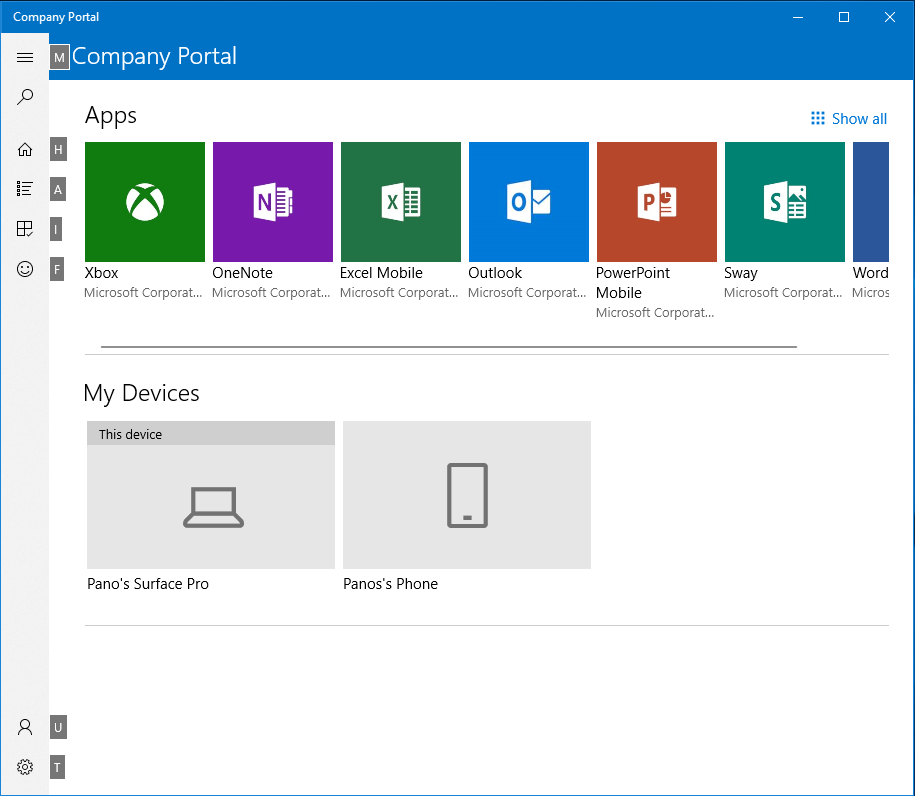
ポータル サイトからのユーザーによるセルフサービス デバイス アクション
ユーザーは、Android 上のポータル サイト アプリ、ポータル Web サイト、または Intune アプリを使用して、ローカルまたはリモートのデバイス上でアクションを実行できます。 ユーザーが実行できるアクションは、デバイスのプラットフォームと構成によって異なります。 どのような場合でも、リモート デバイス アクションを実行できるのはデバイスのプライマリ ユーザーだけです。
次のようなセルフサービスのデバイス アクションを使用できます。
- [Retire]\(インベントリから削除\) – デバイスを Intune による管理から削除します。 ポータル サイト アプリと Web サイトでは、これは [削除] と表示されます。
- [ワイプ] – このアクションでは、デバイスのリセットが開始されます。 ポータル サイト Web サイトではこれは [リセット] と表示され、iOS/iPadOS ポータル サイト アプリでは [出荷時の設定にリセット] と表示されます。
- [名前の変更] – このアクションでは、ユーザーがポータル サイトで見ることのできるデバイス名が変更されます。 ローカル デバイス名は変更されず、ポータル サイトの一覧表示だけです。
- [同期] – このアクションでは、Intune サービスでのデバイスのチェックインが開始されます。 これは、ポータル サイトでは [Check Status]\(状態の確認\) と表示されます。
- [リモート ロック] – デバイスがロックされます。ロックを解除するには PIN が必要です。
- [パスコードのリセット] – このアクションは、デバイスのパスコードをリセットするために使用されます。 iOS/iPadOS デバイスでは、パスコードが削除され、エンド ユーザーは設定で新しいコードを入力する必要があります。 サポートされている Android デバイスでは、新しいパスコードが Intune によって生成され、一時的にポータル サイトに表示されます。
- [キー回復] - このアクションは、暗号化された macOS デバイスの個人用回復キーをポータル サイト Web サイトから回復するために使用されます。
利用可能なユーザー セルフサービス アクションをカスタマイズするには、「ポータル サイトのユーザー セルフサービス アクションのカスタマイズ」を参照してください。
セルフサービス アクション
一部のプラットフォームおよび構成では、セルフサービス デバイス アクションは許可されていません。 次の表では、セルフサービス アクションについての詳細を示します。
| Action | Windows 10(3) | iOS/iPadOS(3) | macOS(3) | Android(3) |
|---|---|---|---|---|
| 破棄 | 利用可能(1) | 利用可能(9) | 使用可能 | 利用可能(7) |
| ワイプ | 使用可能 | 利用可能(5)(9) | 該当なし | 利用可能(7) |
| 名前の変更 (4) | 使用可能 | 使用可能 | 使用可能 | 使用可能 |
| 同期 | 使用可能 | 使用可能 | 使用可能 | 使用可能 |
| キー回復 | 該当なし | 該当なし | 利用可能(2) | 該当なし |
(1)Microsoft Entra参加している Windows デバイスでは、リタイアが常にブロックされます。
(2)macOS のキー回復は、Web ポータルでのみ使用できます。
(3) デバイス登録マネージャーの登録を使用している場合は、すべてのリモート アクションが無効になります。
(4)名前の変更は、デバイスではなく、ポータル サイト アプリまたは Web ポータルのデバイス名のみを変更します。
(5)ユーザー登録済み iOS/iPadOS デバイスではワイプを使用できません。
(6)一部の Android および Android Enterprise 構成では、パスコードのリセットはサポートされていません。 詳しくは、「Intune でデバイスのパスコードをリセットまたは削除する」をご覧ください。
(7)Android Enterprise Device Owner シナリオ (COPE、COBO、COSU) では、廃止とワイプは使用できません。
(8)ユーザー登録iOS/iPadOSデバイスではパスコードのリセットはサポートされていません。
(9)すべての iOS/iPadOS 自動デバイス登録デバイス (旧称 DEP) では、[ 廃止 ] オプションと [ワイプ ] オプションが無効になっています。
アプリ ログ
アプリ ユーザーは、Intune ポータル サイト アプリまたはMicrosoft Intune アプリを通じてヘルプを要求するときに、ログを共有できます。 Azure Governmentを使用している場合、ユーザーは共有プロセスを開始するときに共有設定を選択できます。 Azure Governmentを使用していない場合、ユーザーが送信したログは Microsoft サポートまたは管理センターに直接送信されます。
ポータル サイト アプリの Android、AOSP、および Windows バージョンの管理センターで、ユーザーが送信したモバイル アプリ 診断をダウンロードできます。 ユーザーが送信したログをダウンロードするには、「 トラブルシューティングとサポート>Diagnostics」に移動します。 詳細については、「 トラブルシューティング ダッシュボードを使用して会社のユーザーを支援する」を参照してください。
注:
Microsoft と Apple のポリシーに従って、Microsoft では、いかなる理由でも、Microsoft のサービスによって収集されたデータを第三者に販売することはありません。
ポータル サイト アプリの通知
ポータル サイト アプリは、Microsoft Intune管理センターからユーザーのデバイスに送信されたプッシュ通知を保存したり、表示したりできます。 ポータル サイトのプッシュ通知の受信をオプトインしているユーザーは、お客様がポータル サイトの [通知] タブでユーザーのデバイスに送信した、カスタマイズされた保存済みメッセージを表示および管理できます。
注:
Android デバイスでカスタム通知を受信するには、ユーザーは 企業の Android ポータルの最新バージョン (バージョン 5.0.5291.0、2021 年 10 月にリリース) または Android Intune アプリ (バージョン 2021.09.04、2021 年 9 月にリリース) に更新する必要があります。 Intune の 11 月 (2111) サービスリリースより前にユーザーが更新せず、カスタム通知が送信された場合は、通知を表示するようにアプリを更新するように通知を受け取ります。 アプリを更新すると、アプリの [通知] セクションに組織から送信されたメッセージが表示されます。
iOS/iPadOS ポータル サイト アプリからの通知は、無音で配信されるのではなく、既定の Apple のサウンドを使用してデバイスに配信されるようになりました。 iOS/iPadOS ポータル サイト アプリから通知音をオフにするには、[設定]>[通知]>[Comp Portal]を選択し、[サウンド] トグルを選択します。
通知の詳細については、「カスタム通知を受け取る」 を参照してください。
ポータル サイトアプリと Microsoft Intune アプリのフィードバック設定を構成する
現在ログに記録されているユーザーに対してフィードバックを有効にするか無効にするかに影響する M365 エンタープライズ ポリシーがいくつかあります。 これらのポリシーは、Microsoft 365 Apps 管理センターを介して使用できます。 Microsoft Intuneに関連して、これらのポリシーは、Intune ポータル サイト アプリ、Web ポータル サイト、およびMicrosoft Intune アプリのフィードバックとアンケートに影響します。
M365 フィードバック ポリシーには、次のポリシーが含まれます。
| ポリシー名 | 既定の状態 | ポリシーの概要 |
|---|---|---|
| Office の接続エクスペリエンスの使用を許可する | Enabled | クライアントがフィードバックを含む一連の接続エクスペリエンスを使用できるかどうかを制御します。 |
| ユーザーが Microsoft にフィードバックを送信できるようにする | Enabled | アプリケーション間のフィードバック エントリ ポイントを制御します。 |
| ユーザーが Microsoft からの製品内アンケートを受信して回答できるようにする | Enabled | 製品内のアンケート プロンプトを制御します。 |
| ユーザーが Microsoft にフィードバックを送信するときに、スクリーンショットや添付ファイルを含めることを許可する | 無効 | ユーザーがフィードバックとアンケートで送信することを決定できるメタデータを制御します。 |
| ユーザーが提出したフィードバックを Microsoft がフォローアップできるようにする | 無効 | ユーザーがフィードバックやアンケートと連絡先情報を共有できるかどうかを制御します。 |
| フィードバックが Microsoft に送信されるときに、ログ ファイルやコンテンツ サンプルを含めることを許可する | 無効 | ユーザーがフィードバックとアンケートで送信することを決定できるメタデータを制御します。 |
フィードバック ポリシー設定を構成するには、次の手順を行います。
- Microsoft 365 Apps 管理センターに移動してログインします。
- [カスタマイズ]>[ポリシー管理]>[作成] を選択します。
- 名前と説明を入力します。
- このポリシーを適用するユーザーの種類を選択します。
- このポリシーを適用するテナントのグループを選択します。
- [フィードバック] と [アンケート] を検索し、ポリシーを見つけて選択します。
- 一覧表示されているポリシーごとに、値を [有効] または [無効] に設定します。